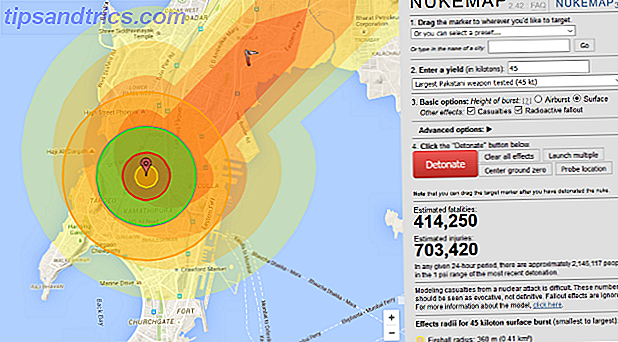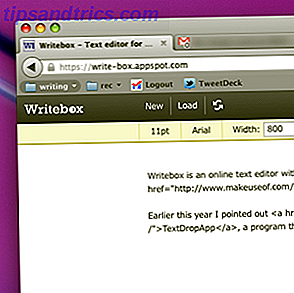Se você ainda não jogou Minecraft The (Latecomer) Guia do iniciante para Minecraft O (retardado) Beginner's Guide para Minecraft Se você está atrasado para a festa, porém, não se preocupe - este extenso guia para iniciantes tem cobertura. Leia mais, então você realmente deveria. A sério. Pode ser exagerado e exagerado, mas abaixo de tudo isso, ainda é um jogo sólido com muita replayability.
Mas e se o Minecraft não for mais divertido? Vanilla Minecraft - isto é, Minecraft sem modificações - pode ser divertido por meses, mas eventualmente perderá seu apelo. Quando isso acontece, há uma abundância de mods impressionantes 5 Minecraft Mods que dão ao jogo uma nova vida 5 Minecraft Mods que dão ao jogo uma nova vida Há um monte de mods do Minecraft, e eles fazem tudo o que você poderia imaginar, e talvez algumas coisas que você não pôde. Leia mais que possa reacender esse fogo.
O que os mods do Minecraft podem fazer? Muito! Por exemplo, eles podem adicionar novos itens (por exemplo, Still Hungry, Furniture Mod), adicionar novos mobs (por exemplo, Special Mobs, LotsOMobs), adicionar novas mecânicas (por exemplo, Helpful Villagers) e até melhorar o desempenho (por exemplo, OptiFine HD).
O problema é que os mods não são exatamente fáceis de instalar, então aqui está um guia rápido sobre como fazer isso.
Como funcionam os Mods do Minecraft?
Mods versus Plugins. Um mod é uma modificação do lado do cliente para o arquivo executável Minecraft.jar. Ao modificar este arquivo, você pode adicionar novos itens, mobs, blocos e mecanismos ao jogo. Se um servidor tiver certos mods, todos os jogadores devem ter os mesmos mods para se conectarem.
Por outro lado, um plugin é uma modificação do lado do servidor apenas para o multiplayer Minecraft. Plugins podem alterar a mecânica de jogo e reprogramar como os itens / mobs / blocos existentes operam, mas não podem adicionar nada de novo. Como configurar um servidor Minecraft Como configurar um servidor Minecraft Como configurar um servidor Minecraft Minecraft explodiu ao longo dos últimos dois anos para se tornar um dos maiores jogos indie de todos os tempos. Há tanta coisa que você pode fazer com o jogo - não apenas pelo seu ... Read More, os jogadores regulares não precisam se preocupar com eles.
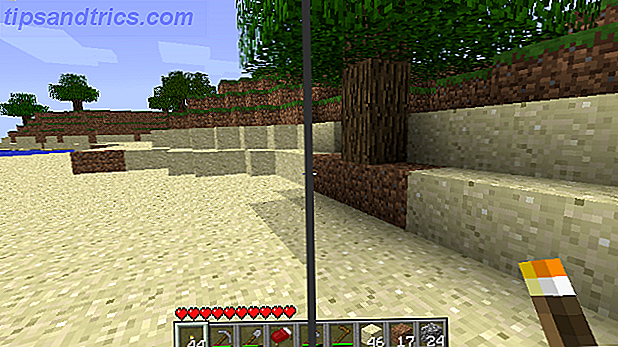
Os riscos de modificar o Minecraft. Como o modding envolve a substituição do arquivo Minecraft.jar, é possível que você quebre sua cópia do Minecraft e corrompa os mundos salvos no seu sistema. Como tal, você deve sempre fazer o backup de seus dados Qual é a melhor solução de backup? [Geeks Weigh In] Qual é a melhor solução de backup? [Geeks Weigh In] Dez anos atrás, um disco rígido externo - ou até mesmo um disco físico como um CD-ROM - era a única maneira prática de fazer o backup de arquivos. Soluções de armazenamento de rede de nível de consumidor eram primitivas, caras e ... Leia mais antes de tentar instalar qualquer mods.
Não só isso, mas os mods não são oficiais, o que significa que eles não são apoiados pela Mojang em uma função oficial. Se algo der errado, Mojang não irá ajudá-lo a restaurar nada. Instalar um mau mod? Você assume total responsabilidade.
O que nos leva ao terceiro risco: os mods podem ser inseguros. Na melhor das hipóteses, eles podem quebrar o Minecraft; na pior das hipóteses, eles podem instalar malware e vírus O Guia Completo de Remoção de Malware O Guia Completo de Remoção de Malware O malware está em qualquer lugar nos dias de hoje, e erradicar malwares do seu sistema é um processo demorado, exigindo orientação. Se você acha que seu computador está infectado, este é o guia que você precisa. Consulte Mais informação . Como regra geral, quanto mais popular e difundido for um mod, mais seguro é instalar, mas nunca há garantias.

Outras coisas que você deveria saber. Mods que tentam alterar a mesma parte do cliente podem ser incompatíveis (não podem usar os dois mods juntos). E como o modding envolve a substituição do arquivo Minecraft.jar, a atualização do seu cliente Minecraft quebrará todos os seus mods instalados.
Além disso, mods só funcionam para versões específicas do cliente Minecraft. Toda vez que o Minecraft receber uma atualização, você terá que obter mods atualizados que funcionem com a nova versão. Felizmente, existem algumas ferramentas que podem ajudar nisso.
Instalando Minecraft Mods (Hard Way)
Anos atrás, o gerenciamento de mods do Minecraft costumava ser uma dor de cabeça. Uma vez que o Minecraft 1.6 surgiu, o processo melhorou muito. É fácil? Não exatamente, mas pelo menos não é mais uma dor de cabeça.
Veja o que você faz.
1. Configure uma nova versão. No seu diretório Minecraft, deve haver uma pasta de versões. Abra-o e você verá várias subpastas para diferentes versões do Minecraft, incluindo 1.8.8 (a mais recente disponível no momento da escrita deste).
Para qualquer versão que você quiser, duplique a pasta e dê a ela um nome modificado (por exemplo, 1.8.8 se torna 1.8.8_Mods ). Em seguida, abra a pasta e renomeie o .jar e .json da mesma maneira (por exemplo, 1.8.8_Mods.jar e 1.8.8_Mods.json ). Finalmente, abra o .json em um editor de texto e altere o valor do ID (por exemplo, "id": "1.8.8" para "id": "1.8.8_Mods" ).
2. Instale os mods. Baixe o mod que você deseja usar, que deve existir no formato .zip. Extraia tudo usando uma ferramenta como WinRAR ou 7-Zip. Ao mesmo tempo, abra o arquivo .jar relevante (no nosso caso, 1.8.8_Mods.jar ) com um gerenciador de archive.
Selecione todos os arquivos mod modificados e arraste-os e solte-os no gerenciador de archive, sobrescrevendo tudo quando solicitado. Depois disso, alguns mods podem ou não exigir que você exclua a pasta META-INF do arquivo .jar. Verifique em uma base mod-by-mod.
3. Crie um novo perfil. Cada perfil pode usar uma versão diferente do Minecraft, então é assim que dizemos ao Minecraft que queremos jogar com versões. Abra o iniciador do Minecraft e clique em Novo perfil no canto inferior esquerdo.
No Profile Editor, dê um novo nome a esse novo perfil (por exemplo, 1.8.8 com Mods ) e selecione a nova versão que acabamos de criar (em nosso exemplo, 1.8.8_Mods ). Clique em Salvar perfil para retornar ao lançador principal e clique em Reproduzir. É isso aí!
Instalando Minecraft Mods (Easy Way)
Todos os trabalhos acima, mas podem ser uma dor de cabeça se você brincar com muitos mods. Nesse caso, você provavelmente desejará usar uma ferramenta de terceiros chamada Forge, o que simplifica bastante o processo.
Veja o que você faz. Este método só funciona para o Minecraft 1.6+.
1. Instalar o Forge. Primeiro, faça o download da configuração mais recente do Forge clicando em Installer na seção Recommended . Esta é a opção mais estável e direta por enquanto, que vem como um arquivo .jar.
Execute o arquivo .jar do Forge clicando duas vezes nele. Se isso não funcionar, clique com o botão direito e execute-o usando Java. Isso deve iniciar o instalador. Continue clicando em Instalar Cliente, o que criará um perfil do Forge para o seu cliente Minecraft.
2. Crie um novo perfil. Agora, inicie o Minecraft como faria normalmente. No iniciador, no canto inferior esquerdo, clique em Novo perfil e crie um novo perfil usando a versão Forge do Minecraft. Clique em Salvar perfil quando terminar.
3. Instale os mods. Por fim, faça o download dos mods que você deseja usar e mantenha-os nos formatos .jar, .zip ou .rar (não é necessário extraí-los). No seu diretório Minecraft, você deve ver uma pasta mods criada pelo Forge. Arraste e solte os arquivos .jar, .zip ou .rar nessa pasta. É isso aí!
Agora, quando você joga Minecraft com o perfil Forge, os mods devem funcionar automaticamente.
Onde encontrar Minecraft Mods
Agora que você sabe como instalar mods no Minecraft, provavelmente está se perguntando onde pode encontrá-los. Isso pode ser um pouco complicado porque alguns sites podem hospedar arquivos infectados cheios de malware e vírus, e você não quer isso.
Por isso, recomendamos ficar com os dois sites abaixo. Não há como garantir um repositório mod 100% seguro, mas estes são os mais respeitáveis com menos risco.
Minecraft Forum

Este site é o principal recurso não apenas para mods, mas também para notícias, servidores e comunidade. É o centro central da atividade do Minecraft - até os criadores de modelos que têm seus próprios sites ainda postam aqui.
O subforum de Modding é absolutamente massivo. Além dos mods lançados, você também encontrará trabalhos em andamento, solicitações de modificação, até mesmo tutoriais sobre como criar seus próprios mods do Minecraft (se você tiver experiência em programação relevante). Para uma interface mais limpa, confira o MCF Modlist.
Planeta Minecraft

Pode não ser o número 1, mas é definitivamente um claro número 2 em termos de popularidade para a atividade do Minecraft. Como o Minecraft Forum, o Planet Minecraft oferece notícias, servidores, comunidade e mods para download.
O que é bom sobre este site é que o seu banco de dados mod é um pouco mais fácil para o navegador e filtro do que o Minecraft Forum. Dito isto, a interface ainda poderia usar um pouco de retoque.
Isso é muito bonito isso. Tem alguma pergunta? Sinta-se a vontade para perguntar! Caso contrário, por favor, compartilhe seus mods Minecraft favoritos conosco nos comentários abaixo!